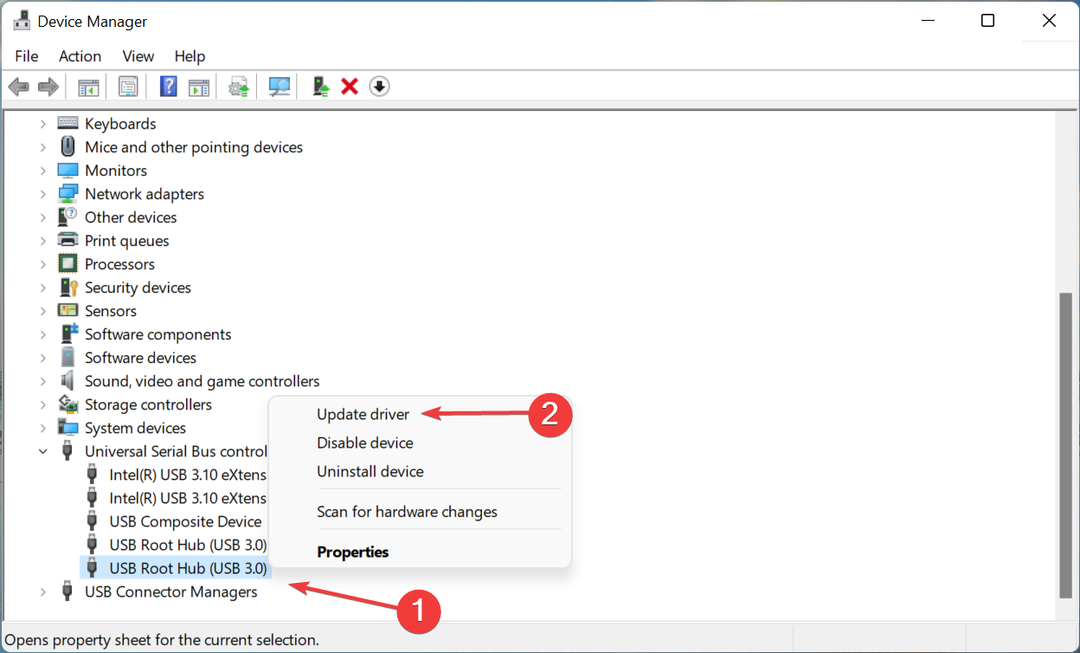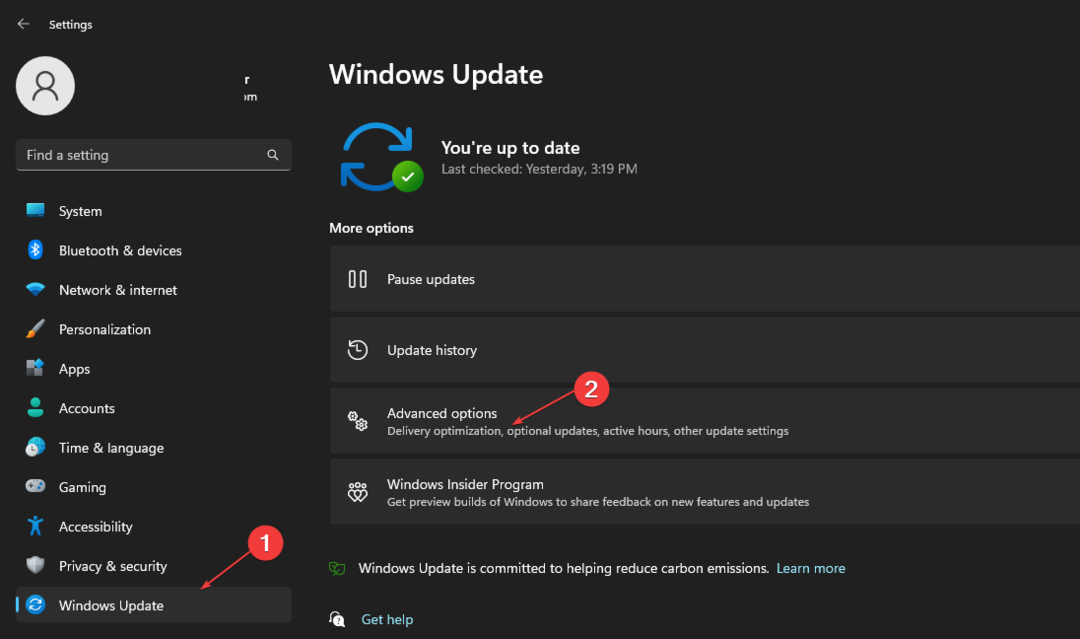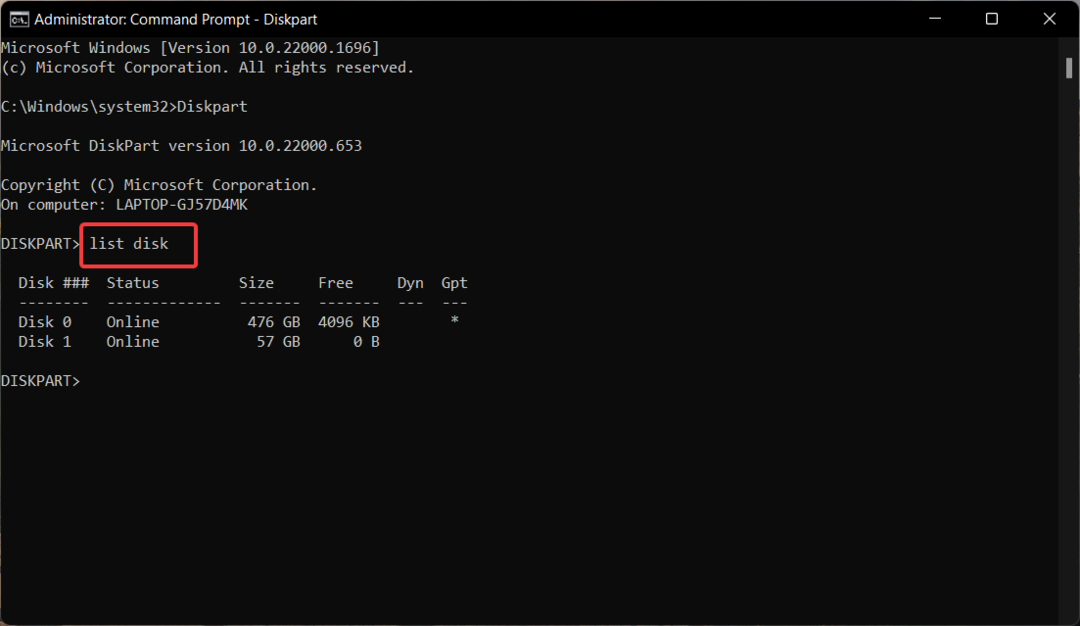Вместо това опитайте да свържете устройството към друг USB порт
- Грешка с недостатъчни ресурси на USB контролера на Windows 11 обикновено възниква, когато USB устройства са включени в ресурсите на eclipse, разпределени за XHCI USB 3.0 контролери.
- Включването на някои USB устройства в USB 2.0 портове може да коригира грешката с недостатъчните ресурси на USB контролера.
- Някои потребители са потвърдили, че преинсталирането на драйвери за USB хост контролери може да реши този проблем.

хИНСТАЛИРАЙТЕ КАТО КЛИКНЕТЕ ВЪРХУ ИЗТЕГЛЯНЕ НА ФАЙЛА
Този софтуер ще поддържа вашите драйвери работещи, като по този начин ще ви предпази от често срещани компютърни грешки и хардуерен срив. Проверете всичките си драйвери сега в 3 лесни стъпки:
- Изтеглете DriverFix (проверен файл за изтегляне).
- Кликнете Започни сканиране за намиране на всички проблемни драйвери.
- Кликнете Актуализиране на драйвери за да получите нови версии и да избегнете неправилно функциониране на системата.
- DriverFix е изтеглен от 0 читатели този месец.
Грешката с ресурсите на USB контролера е грешка, за която някои потребители съобщават, че възниква при включване на устройства в USB 3.0 портове на техните компютри. Изскача известие със съобщението Няма достатъчно ресурси за USB контролер, когато тази грешка възниква. Един потребител описа този проблем в публикация във форума както следва:
Здравейте, от известно време се опитвам да реша този проблем, но не мога да го реша. Не мога да свържа повече от 2 компютърни джойпада за XBox 360 едновременно. Третият не е открит и операционната система връща предупреждението Няма достатъчно ресурси на USB контролера.
Тази грешка може да възникне в Windows 11 и по-стари платформи от водещата серия ОС на Microsoft. В резултат на това потребителите не могат да се свързват по-нататък USB устройства. Може да успеете да коригирате тази грешка с потенциалните корекции, посочени по-долу.
- Как се получава грешката с ресурсите на USB контролера в Windows 11?
- Как мога да коригирам недостатъчните ресурси на USB контролера в Windows 11?
- 1. Вместо това свържете устройства с USB 2.0 портове на вашия компютър
- 2. Стартирайте инструмента за отстраняване на неизправности в хардуера и устройствата
- 3. Актуализирайте USB драйвери
- 4. Преинсталирайте USB хост контролери
- 5. Опитайте да използвате USB докинг станция
Как се получава грешката с ресурсите на USB контролера в Windows 11?
Съобщението за грешка на USB контролера казва, че контролерът няма достатъчно ресурси за свързаното устройство. По този начин този проблем често може да възникне, когато включването на устройство засенчва ограничението на ресурсите на XHCI USB 3.0 контролера. Контролерът XHCI USB 3.0 има ограничение за използване на крайна точка.
Този проблем обаче може да се отнася и до драйвери на USB 3.0 контролер. Един или повече от драйверите на USB хост контролера на вашия компютър може да са дефектни. Някои потребители казаха, че са поправили грешката Няма достатъчно ресурси на USB контролера, като преинсталират драйверите на USB контролера.
Как мога да коригирам недостатъчните ресурси на USB контролера в Windows 11?
1. Вместо това свържете устройства с USB 2.0 портове на вашия компютър

Тъй като тази грешка възниква за USB 3.0 портове, свързването на устройства с налични USB 2.0 портове на вашия компютър може да бъде просто решение. Това може да не е точно решение, но поне ще можете да свържете повече USB устройства към вашия компютър без никакви проблеми.
2. Стартирайте инструмента за отстраняване на неизправности в хардуера и устройствата
- Натисни Windows + С бърз клавиш, който отваря инструмента Въведете тук за търсене.
- Потърсете командния ред, като въведете cmd в текстовото поле.
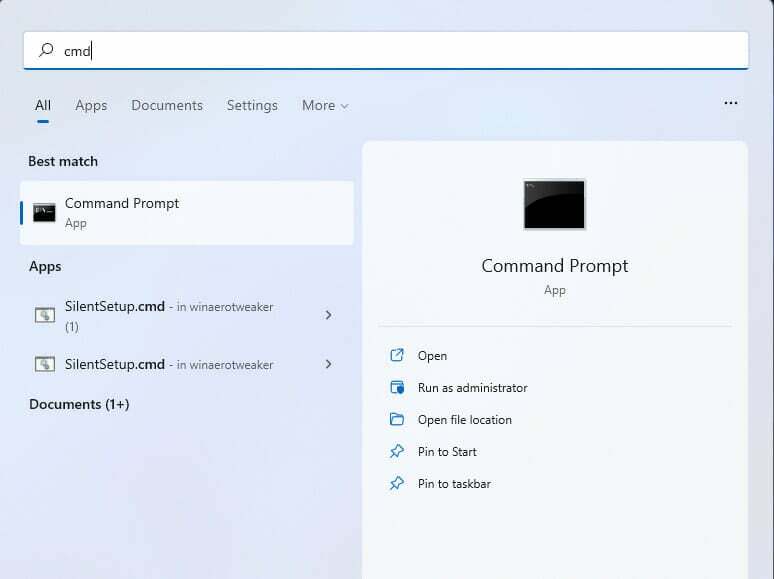
- Щракнете върху Команден ред в резултатите от търсенето.
- Въведете тази команда, като отворите инструмента за отстраняване на неизправности в хардуера и устройствата:
msdt.exe -id DeviceDiagnostic - Натисни Въведете клавиш на клавиатурата.
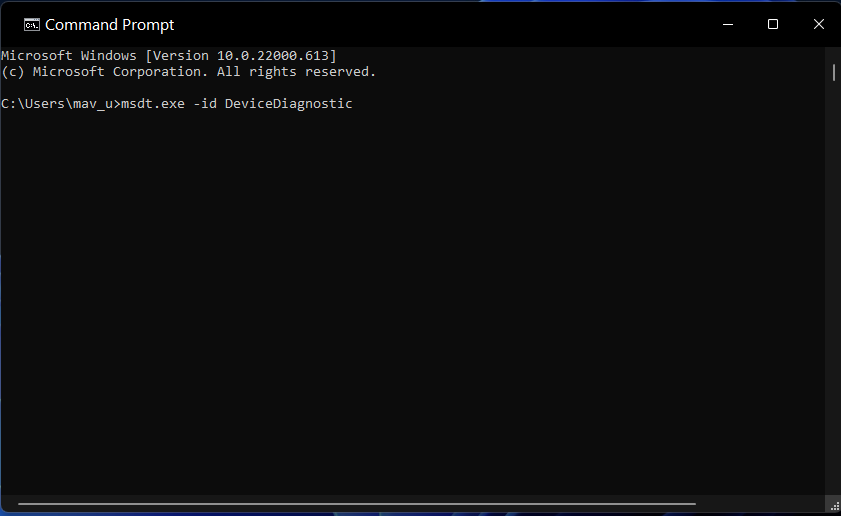
- Кликнете Следващия за да стартирате сканирането на инструмента за отстраняване на неизправности в хардуера и устройствата.

- USB устройството се показва като неразпределено? 2 начина да го поправите
- Net Helpmsg 2186: Услугата не отговаря [Коригиране]
- 6 най-добър софтуер за блокиране на USB за сигурност и защита на портове
- Как бързо да нулирате вашия графичен процесор с клавишна комбинация/бърза клавишна комбинация
- Обединете C и D устройство в Windows 11: Как да го направите в 3 стъпки
3. Актуализирайте USB драйвери
- Напишете в Диспечер на устройства в Търсене меню.

- Намери Контролери за универсална серийна шина раздел и щракнете двукратно върху него.

- Щракнете с десния бутон върху USB 3.0 устройство и изберете Актуализиране на драйвера.

- Изберете Автоматично търсене на драйвери опция.

- Изчакайте, за да намерите най-добрата версия на драйвера за вашето устройство.
- Рестартирайте вашия компютър, след като инсталацията приключи.
Като алтернатива можете да изберете по-практично и спестяващо време решение, което ще актуализира всички стари драйвери от вашата система автоматично.
Експертен съвет:
СПОНСОРИРАНА
Някои проблеми с компютъра са трудни за справяне, особено когато става въпрос за повредени хранилища или липсващи файлове на Windows. Ако имате проблеми с коригирането на грешка, системата ви може да е частично повредена.
Препоръчваме да инсталирате Restoro, инструмент, който ще сканира вашата машина и ще идентифицира каква е грешката.
Натисни тук за да изтеглите и започнете да поправяте.
DriverFix е свободно достъпен инструмент за актуализиране на драйвери, който ще ви каже дали някой от драйверите на USB контролера на вашия компютър е дефектен или остарял. Можете също така да инсталирате нови драйвери за USB контролерите, като използвате този надежден инструмент.
Освен това е възможно да създадете резервно копие на драйвери за допълнителна защита по отношение на актуализирането на драйвери и да сте спокойни за други системни неизправности.
⇒Вземете DriverFix
4. Преинсталирайте USB хост контролери
- Кликнете с десния бутон Започнете за да отворите менюто на Power User.
- Кликнете Диспечер на устройства за да изведе този прозорец.

- Щракнете двукратно върху контролери за универсална серийна шина, за да видите тази USB категория.

- Щракнете с десния бутон върху USB хост контролер, посочен там, за да изберете Деинсталиранеустройство.
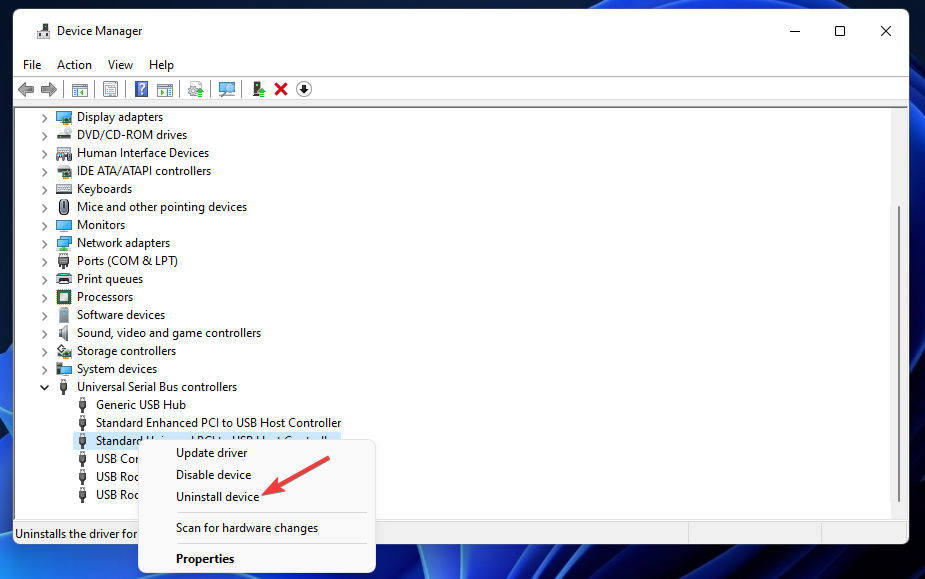
- След това натиснете Деинсталиране бутон за устройство в прозореца Деинсталиране на устройство.
- Повторете горните стъпки за всички хост контролери, изброени в категорията контролери на универсалната серийна шина.
- Кликнете Мощност в менюто "Старт" и изберете Рестартирам оттам. След това Windows трябва автоматично да преинсталира драйвери за USB контролери.
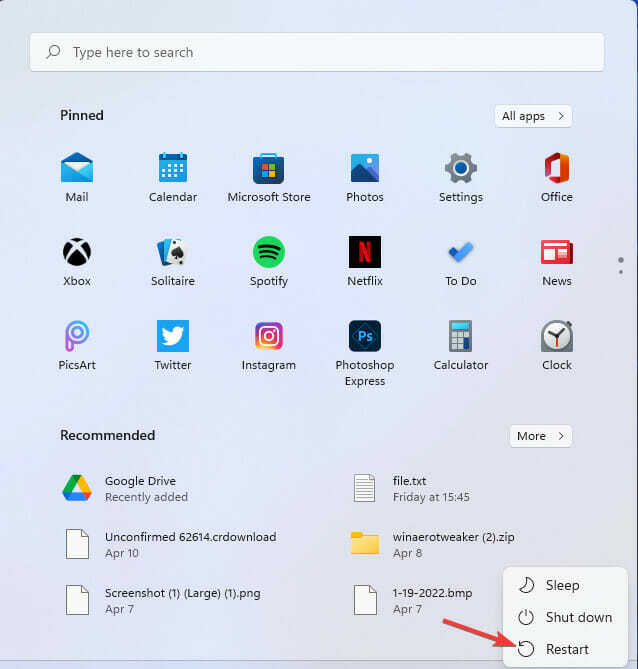
5. Опитайте да използвате USB докинг станция

Грешката Няма достатъчно ресурси на USB контролера може също да възникне, защото се черпи твърде много енергия от USB портовете. Тази грешка може да не възникне, ако включите устройства в a USB докинг станция със своя източник на енергия. Ако случайно имате под ръка USB хъб, опитайте да свържете устройствата си към компютъра с него.
Няма толкова много потенциални корекции за грешката Няма достатъчно ресурси на USB контролера. Тези резолюции обаче вероятно ще бъдат достатъчни, за да коригират грешката Няма достатъчно ресурси на USB контролера в Windows 11 в повечето случаи.
Както винаги, можете да обсъдите грешката, описана в това ръководство по-долу. Ако сте открили някакъв друг начин за разрешаване на грешката Няма достатъчно ресурси на USB контролера, не се колебайте да го споделите в секцията за коментари.
Все още имате проблеми? Коригирайте ги с този инструмент:
СПОНСОРИРАНА
Ако съветите по-горе не са разрешили проблема ви, вашият компютър може да има по-сериозни проблеми с Windows. Препоръчваме изтегляне на този инструмент за поправка на компютър (оценен като страхотен на TrustPilot.com), за да се справите лесно с тях. След инсталирането просто щракнете върху Започни сканиране и след това натиснете Поправи всичко.